Zarządzanie konfiguracją platformy Apache Spark
Z tego artykułu dowiesz się, jak utworzyć konfigurację platformy Apache Spark dla programu Synapse Studio. Utworzoną konfigurację platformy Apache Spark można zarządzać w sposób ustandaryzowany. Podczas tworzenia definicji zadania notesu lub platformy Apache Spark można wybrać konfigurację platformy Apache Spark, która ma być używana z pulą platformy Apache Spark. Po jej wybraniu zostaną wyświetlone szczegóły konfiguracji.
Tworzenie konfiguracji platformy Apache Spark
Konfiguracje niestandardowe można tworzyć z różnych punktów wejścia, takich jak na stronie konfiguracji platformy Apache Spark istniejącej puli platformy Spark.
Tworzenie niestandardowych konfiguracji w konfiguracjach platformy Apache Spark
Wykonaj poniższe kroki, aby utworzyć konfigurację platformy Apache Spark w programie Synapse Studio.
Wybierz pozycję Zarządzaj konfiguracjami>platformy Apache Spark.
Wybierz przycisk Nowy , aby utworzyć nową konfigurację platformy Apache Spark, lub wybierz pozycję Importuj lokalny plik .json do obszaru roboczego.
Nowa strona konfiguracji platformy Apache Spark zostanie otwarta po wybraniu przycisku Nowy .
W polu Nazwa możesz wprowadzić preferowaną i prawidłową nazwę.
W polu Opis możesz wprowadzić w nim opis.
W obszarze Adnotacje można dodawać adnotacje, klikając przycisk Nowy , a także usunąć istniejące adnotacje, wybierając i klikając przycisk Usuń .
W obszarze Właściwości konfiguracji dostosuj konfigurację, klikając przycisk Dodaj , aby dodać właściwości. Jeśli nie dodasz właściwości, usługa Azure Synapse będzie używać wartości domyślnej, jeśli ma to zastosowanie.
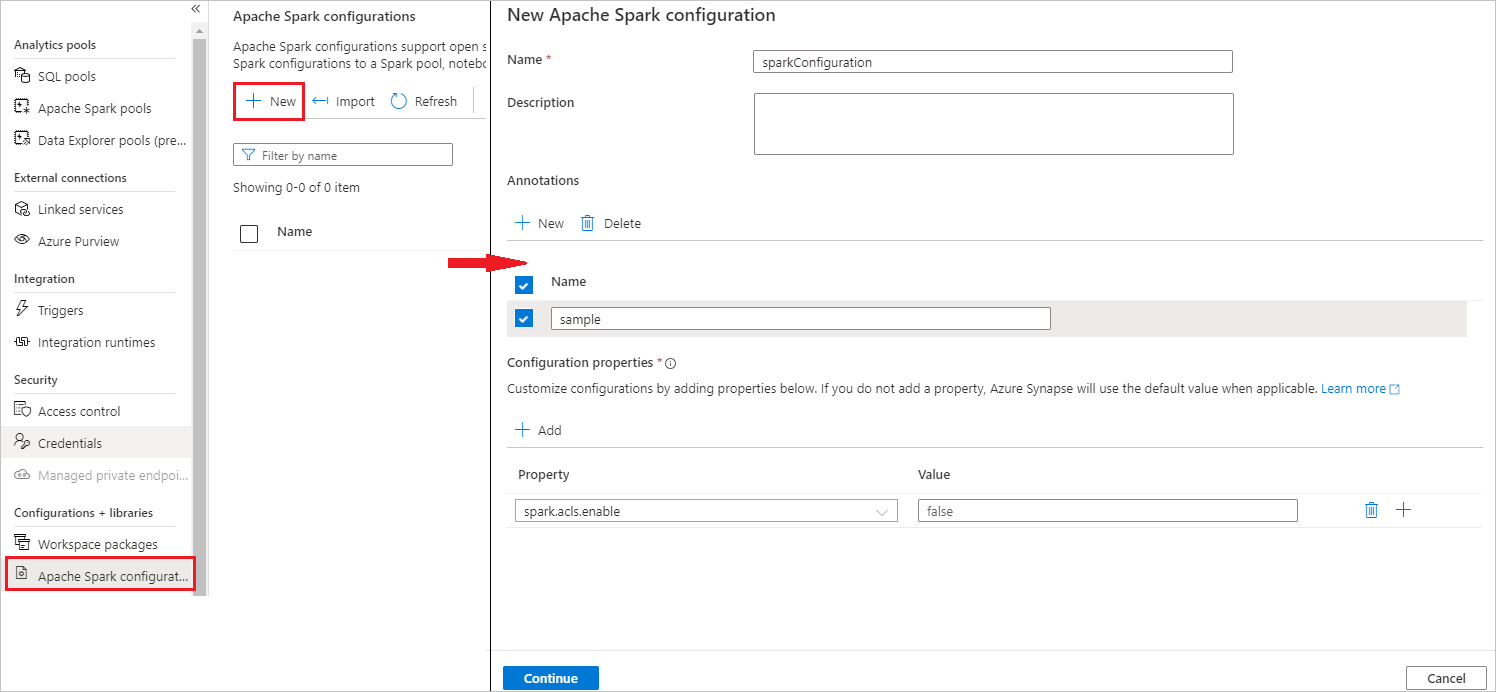
Wybierz przycisk Kontynuuj .
Wybierz przycisk Utwórz , gdy walidacja zakończyła się pomyślnie.
Opublikuj wszystko.
Uwaga
Funkcja przekazywania konfiguracji platformy Apache Spark została usunięta.
Należy zaktualizować pule korzystające z przekazanej konfiguracji. Zaktualizuj konfigurację puli, wybierając istniejącą konfigurację lub tworząc nową konfigurację w menu konfiguracji platformy Apache Spark dla puli. Jeśli nie wybrano nowej konfiguracji, zadania dla tych pul będą uruchamiane przy użyciu konfiguracji domyślnej w ustawieniach systemu Spark.
Tworzenie konfiguracji platformy Apache Spark w istniejącej puli platformy Apache Spark
Wykonaj poniższe kroki, aby utworzyć konfigurację platformy Apache Spark w istniejącej puli platformy Apache Spark.
Wybierz istniejącą pulę platformy Apache Spark i wybierz akcję "..." guzik.
Wybierz konfigurację platformy Apache Spark na liście zawartości.
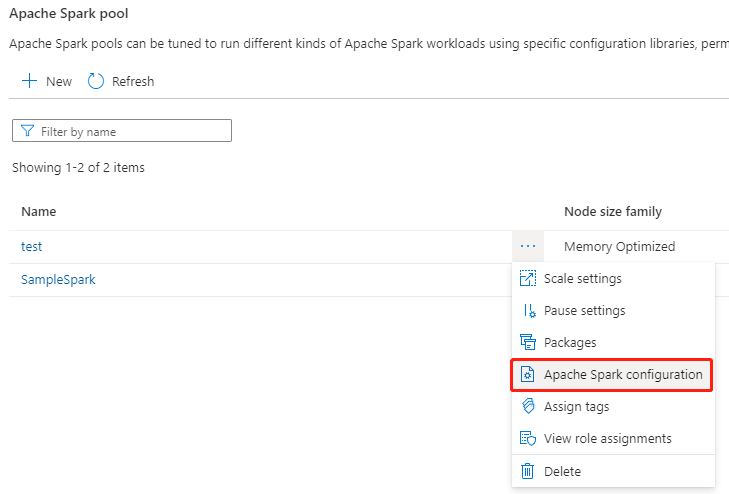
W przypadku konfiguracji platformy Apache Spark możesz wybrać już utworzoną konfigurację z listy rozwijanej lub wybrać pozycję +Nowy , aby utworzyć nową konfigurację.
Jeśli wybierzesz pozycję +Nowy, zostanie otwarta strona Konfiguracja platformy Apache Spark i możesz utworzyć nową konfigurację, wykonując kroki opisane w temacie Tworzenie konfiguracji niestandardowych w konfiguracjach platformy Apache Spark.
Jeśli wybierzesz istniejącą konfigurację, szczegóły konfiguracji zostaną wyświetlone w dolnej części strony, możesz również wybrać przycisk Edytuj , aby edytować istniejącą konfigurację.
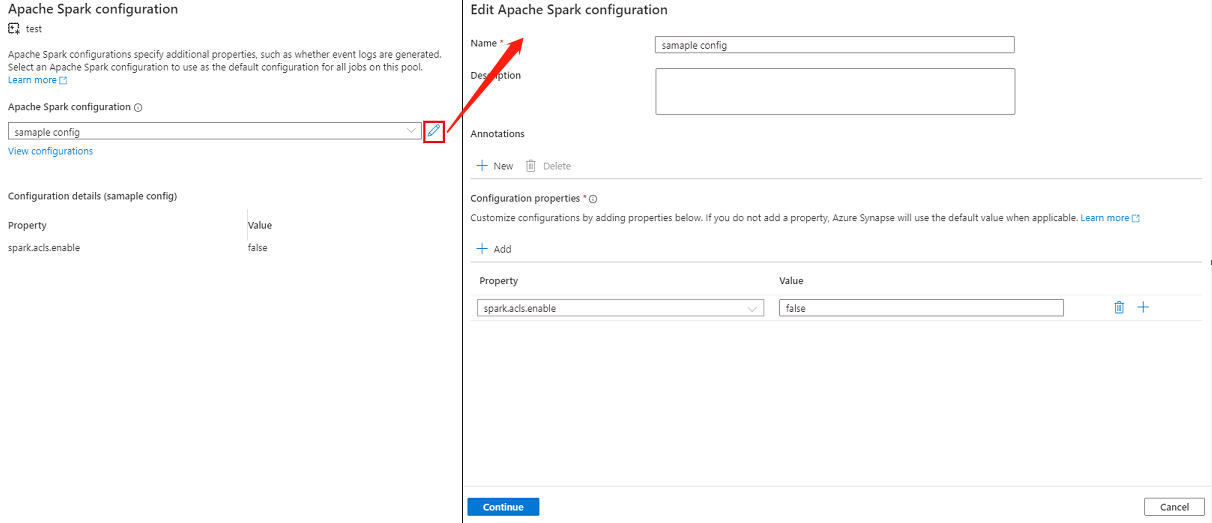
Wybierz pozycję Wyświetl konfiguracje , aby otworzyć stronę Wybierz konfigurację . Wszystkie konfiguracje zostaną wyświetlone na tej stronie. Możesz wybrać konfigurację, której chcesz użyć w tej puli platformy Apache Spark.
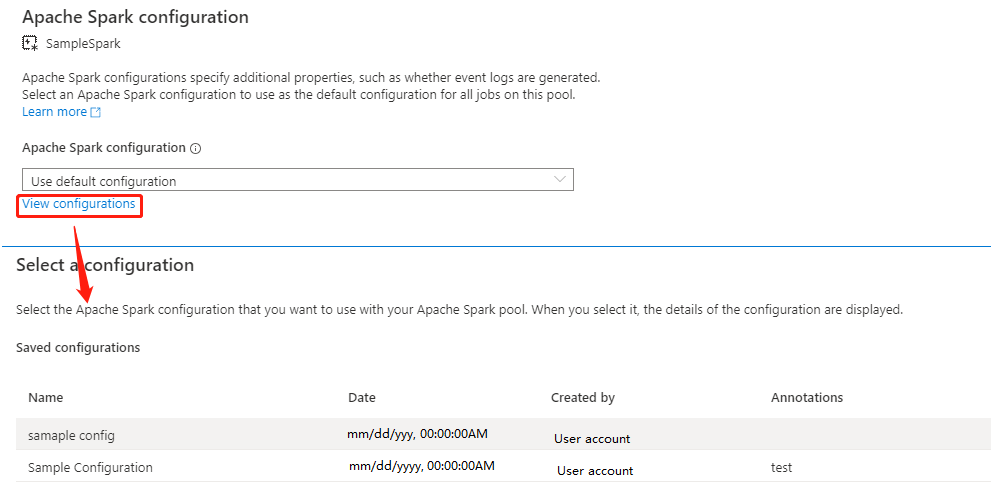
Wybierz przycisk Zastosuj , aby zapisać akcję.
Tworzenie konfiguracji platformy Apache Spark w sesji konfigurowania notesu
Jeśli podczas tworzenia notesu musisz użyć niestandardowej konfiguracji platformy Apache Spark, możesz ją utworzyć i skonfigurować w sesji konfiguracji, wykonując poniższe kroki.
Utwórz nowy/Otwórz istniejący notes.
Otwórz właściwości tego notesu.
Wybierz pozycję Konfiguruj sesję , aby otworzyć stronę Konfigurowanie sesji.
Przewiń w dół stronę konfigurowanie sesji, w obszarze Konfiguracja platformy Apache Spark rozwiń menu rozwijane, możesz wybrać przycisk Nowy, aby utworzyć nową konfigurację. Możesz też wybrać istniejącą konfigurację, jeśli wybierzesz istniejącą konfigurację, wybierz ikonę Edytuj , aby przejść do strony Edytowanie konfiguracji platformy Apache Spark, aby edytować konfigurację.
Wybierz pozycję Wyświetl konfiguracje , aby otworzyć stronę Wybierz konfigurację . Wszystkie konfiguracje zostaną wyświetlone na tej stronie. Możesz wybrać konfigurację, której chcesz użyć.
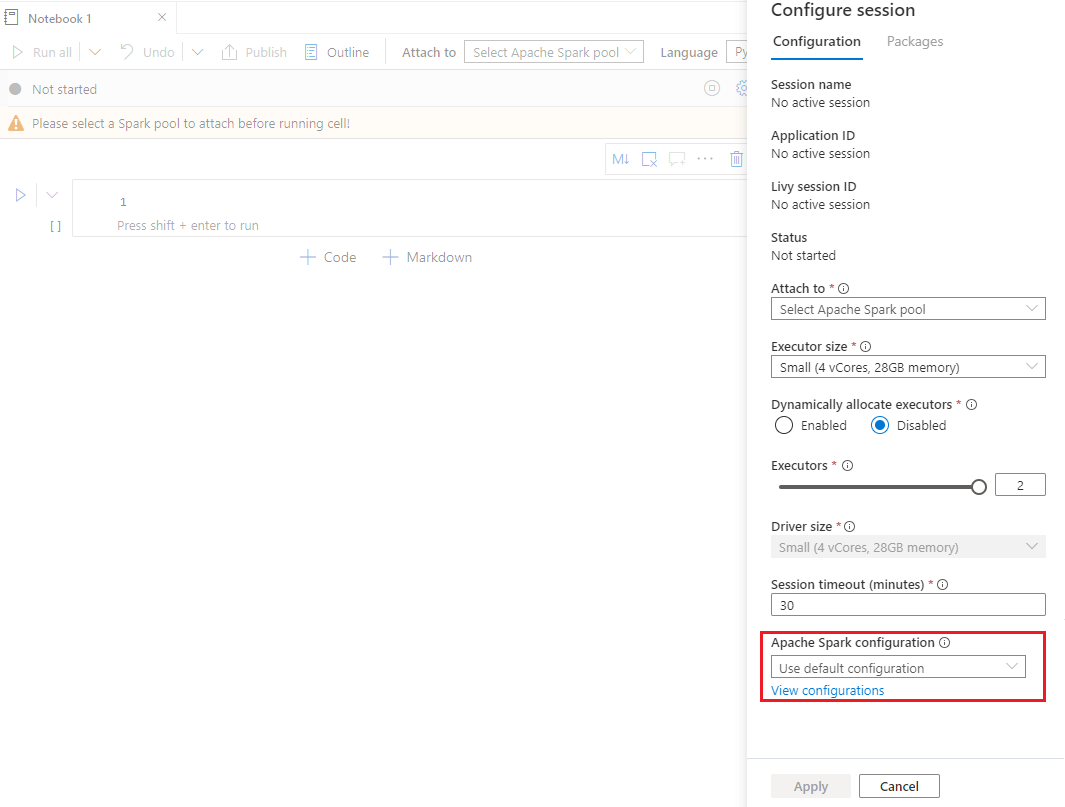
Tworzenie konfiguracji platformy Apache Spark w definicjach zadań platformy Apache Spark
Podczas tworzenia definicji zadania platformy Spark należy użyć konfiguracji platformy Apache Spark, którą można utworzyć, wykonując poniższe kroki:
Utwórz nową/Otwórz istniejącą definicję zadania platformy Apache Spark.
W przypadku konfiguracji platformy Apache Spark możesz wybrać przycisk Nowy , aby utworzyć nową konfigurację. Możesz też wybrać istniejącą konfigurację w menu rozwijanym, jeśli wybierzesz istniejącą konfigurację, wybierz ikonę Edytuj , aby przejść do strony Edytowanie konfiguracji platformy Apache Spark, aby edytować konfigurację.
Wybierz pozycję Wyświetl konfiguracje , aby otworzyć stronę Wybierz konfigurację . Wszystkie konfiguracje zostaną wyświetlone na tej stronie. Możesz wybrać konfigurację, której chcesz użyć.
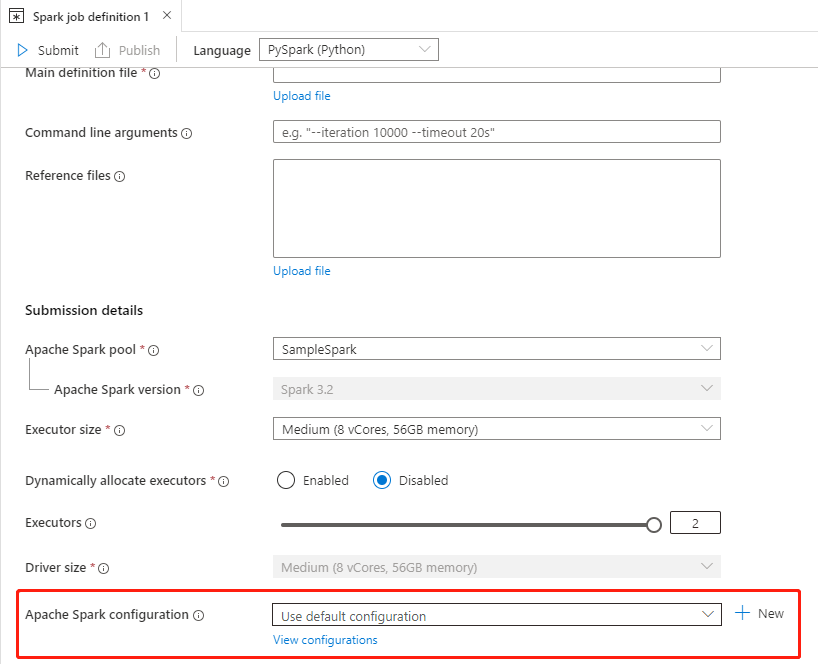
Uwaga
Jeśli konfiguracja platformy Apache Spark w definicji zadania notesu i platformy Apache Spark nie wykonuje żadnych specjalnych czynności, podczas uruchamiania zadania zostanie użyta domyślna konfiguracja.
Importowanie i eksportowanie konfiguracji platformy Apache Spark
Możesz zaimportować konfigurację .txt/.conf/.json w trzech formatach, a następnie przekonwertować ją na artefakt i opublikować. Można również eksportować do jednego z tych trzech formatów.
Zaimportuj konfigurację .txt/.conf/.json z lokalizacji lokalnej.
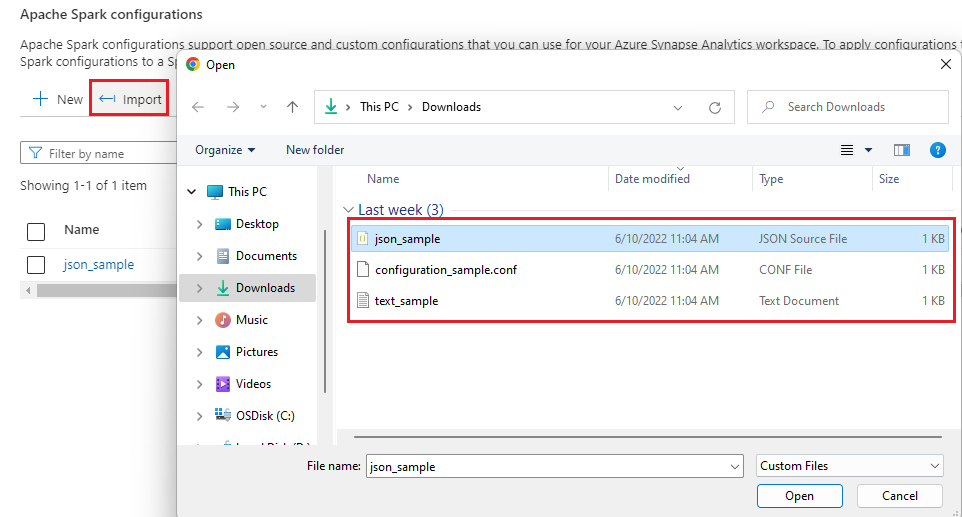
Eksportuj konfigurację .txt/.conf/.json do lokalizacji lokalnej.
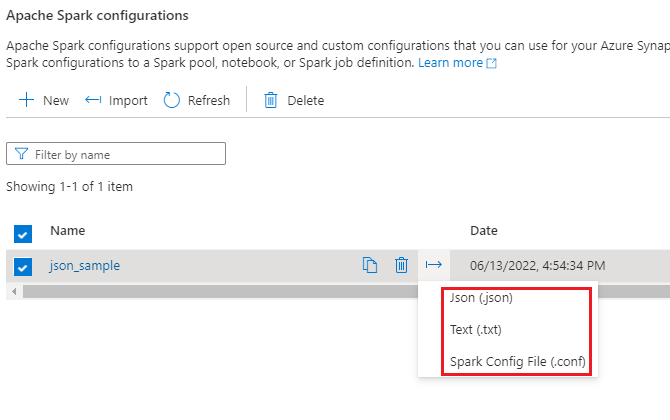
W przypadku .txt pliku konfiguracji i pliku konfiguracji conf można zapoznać się z następującymi przykładami:
spark.synapse.key1 sample
spark.synapse.key2 true
# spark.synapse.key3 sample2
W przypadku .json pliku konfiguracji można zapoznać się z następującymi przykładami:
{
"configs": {
"spark.synapse.key1": "hello world",
"spark.synapse.key2": "true"
},
"annotations": [
"Sample"
]
}
Uwaga
Program Synapse Studio będzie nadal obsługiwać pliki konfiguracji oparte na programie terraform lub bicep.